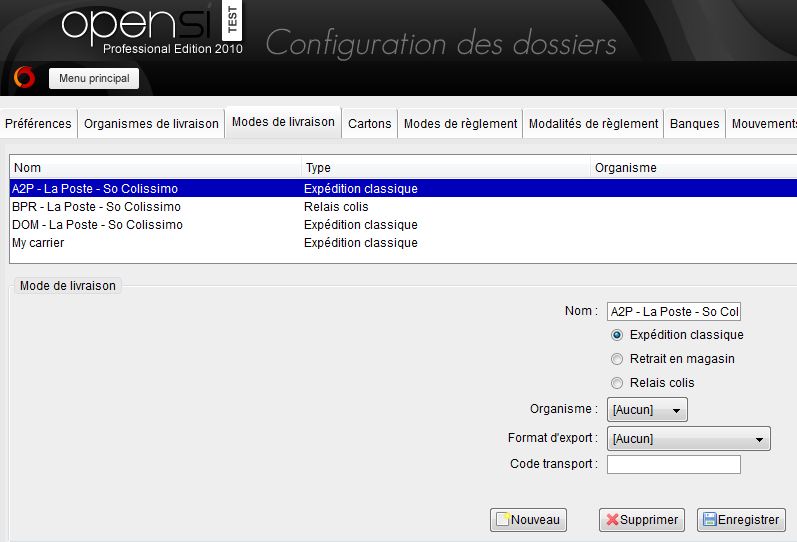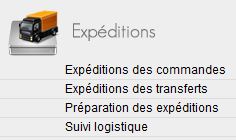
Cette section traite de l’importation et exportation des fichiers d’expédition ou de suivi au format des transporteurs.
Les formats par défaut sont les suivants :
Fichiers Export Transporteur :
Chrono Relais
Chronopost
Chronopost Standard
Exapaq - Exaprint
Exapaq - Ici Relais
Geodis Calberson
Expeditor Inet
GLS
Mondial Relay
TNT express
TNT International
UPS
Fichier générique OpenSi
Tout autre format est développé sur devis.
1 - EXPORT TRANSPORTEUR
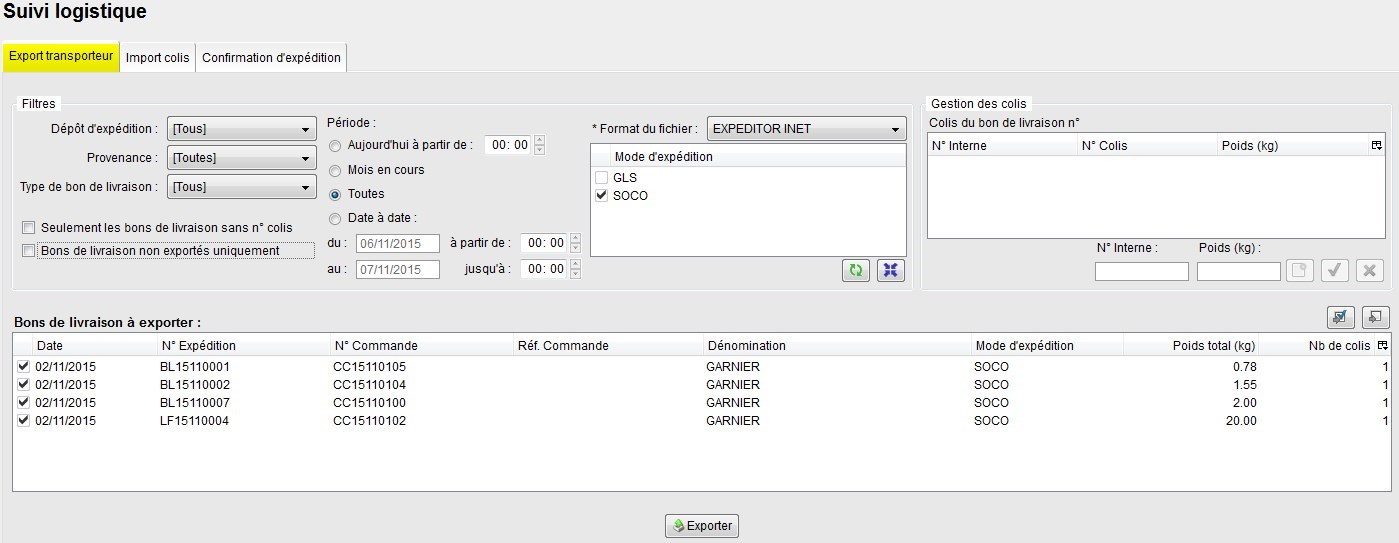
Les paramétrages suivant permettront d’exporter un fichier qui sera à son tour importé dans le logiciel d’expédition du transporteur et qui génèrera tous les bordereaux et étiquettes d’expédition.
- Choisir le dépôt d'expédition, s'il y en a plusieurs.
- Choisir la provenance (Hors-ligne, web...)
- Choisir le type de BL (BL, OL, LF)
- Choisir la période.
- Choisir le format de fichier et le faire coincider avec le mode d'épédition. Si vous choisissez un format de fichier CHRONOPOST et un mode d'expédition EXAPAQ, le fichier exporté ne sera pas lisible par le logiciel EXAPAQ.
2 - IMPORT COLIS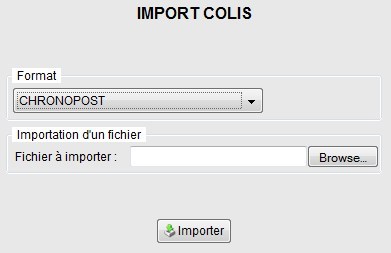
A l’inverse dans ce module, il est possible d’importer le fichier d’expédition du logiciel du transporteur. L’import de ce fichier dans OpenSI va permettre de relier le n° de Colis (attribué par le transporteur) à la commande client créée dans OpenSI.
Les formats d'import sont tous configurés par défaut sauf pour Expeditor Inet.
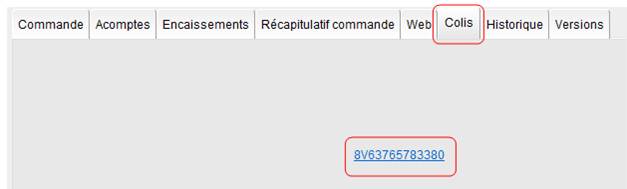
Ce n° sera également le n° de suivi dont le client aura besoin pour suivre la marchandise qu’il a commandée, il suffit de cliquer sur le n° pour accéder à l’information du transporteur.
Vous trouverez ce n° de tracking également dans l'interface du BL.
Si vous gérez l'Etat "En Préparation" des Bons de Livraison, l'importation de ce fichier changera cet état en "Expédié".
IMPORT EXPEDITOR INET
Expeditor Inet n'a pas de paramétrages par défaut, il faut donc le paramétrer manuellement dans son interface au moment de l'exportation du fichier.
Le format attendu est le suivant :
(ReferenceExpedition;poids;N° colis;) - A noter que cette ligne de libellés ne doit pas apparaître dans le fichier d'import.
BL10030001;1.500;8V90688995498;
BL10030002;2.000;8V90688993247;
BL10030003;0.900;8V90688998475;
IMPORT LIBRE ou LETTRE MAX
L'Import Libre vous sera utile dans le cas où vous utilisez un transporteur non-répertorié dans la liste OpenSi
Voici le format exemple du fichier que vous devez récupérer lors de l'"Import Libre" ou de la "Lettre Max" :
ReferenceExpedition;N° colis;
BL10030001;8V90688995498;
BL10030002;8V90688993247;
BL10030003;8V90688998475;
ou bien :
"ReferenceExpedition";"N° colis";
"BL10030001";"8V90688995498";
"BL10030002";"8V90688993247";
"BL10030003";"8V90688998475";
Exemple de Procédure avec So Colissimo
E-Commerce Prestashop connecté à OpenSi
Etape 1
Passer une commande depuis le site de test pour chacun des modes de livraison So Colissimo.
Cela créera dans OpenSi les modes de livraison en "Configuration des Dossiers"/"Modes de Livraison".
Il faut ensuite saisir le Type d'expédition, le Format d'export et le Code transport, puis "Enregistrer"
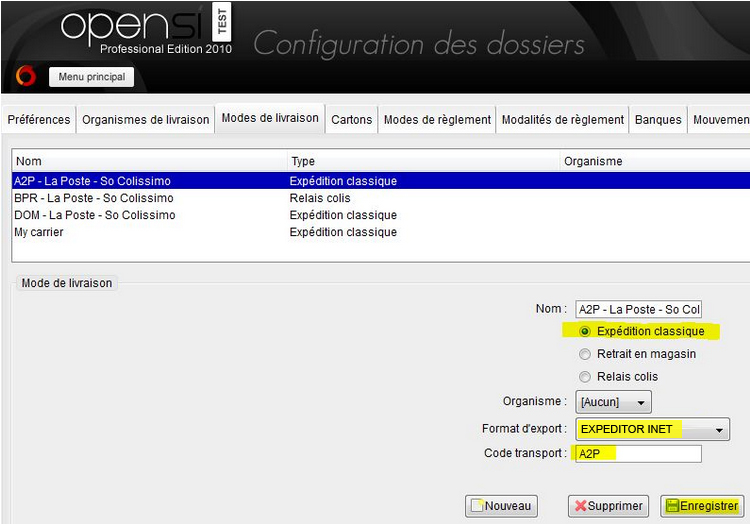
Le code transport se trouve au début du libellé.
L'organisme de livraison n'est pas nécessaire.
Répéter l'opération pour chaque mode de livraison So Colissimo.
3 - CONFIRMATION D'EXPEDITION
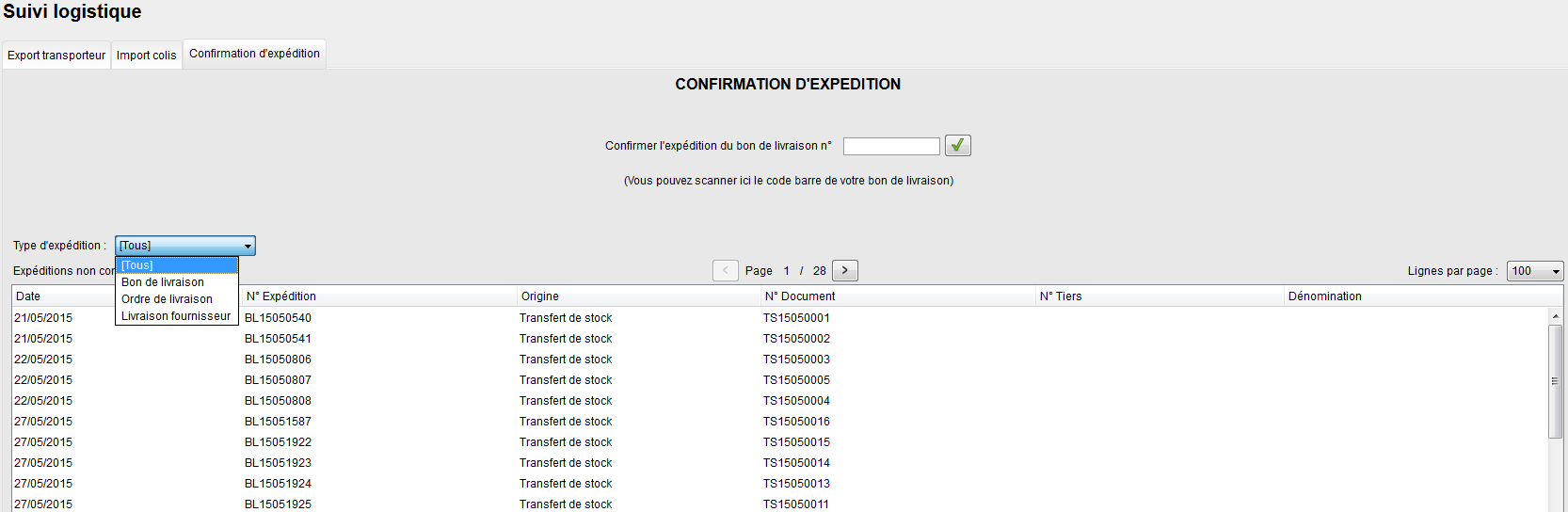
Cette interface permet de confirmer les expéditions.
La saisie est manuelle.
Un menu déroulant permet de filtrer par BL, OL ou LF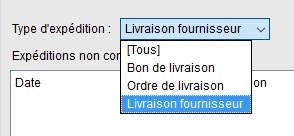
D'un seul coup d'oeil, le gestionnaire peut savoir si une expédition est déjà faite où encore en instance.